Новый Edge основан на Chromium и позволяет устанавливать любые расширения Chrome в Edge. Если вы попытаетесь установить темы, у вас ничего не получится. Этого следовало ожидать, потому что, хотя Microsoft строит Edge поверх Chromium, она вносит в него изменения. Это один из них, но вы можете обойти его и установить темы Chrome на Chromium Edge.
Чтобы установить темы Chrome на Chromium Edge, вам необходимо получить файл темы и установить его как распакованное расширение.
Оглавление
Получить файл темы
Однако, чтобы получить тему, вам нужно будет использовать Chrome и тему Chromium под названием Получить CRX. Установите его, а затем в Chrome перейдите на страницу темы в Интернет-магазине Chrome и щелкните значок расширения GET CRX рядом с адресной строкой.
Выберите параметр Получить CRX этого расширения, и файл CRX расширения будет загружен.
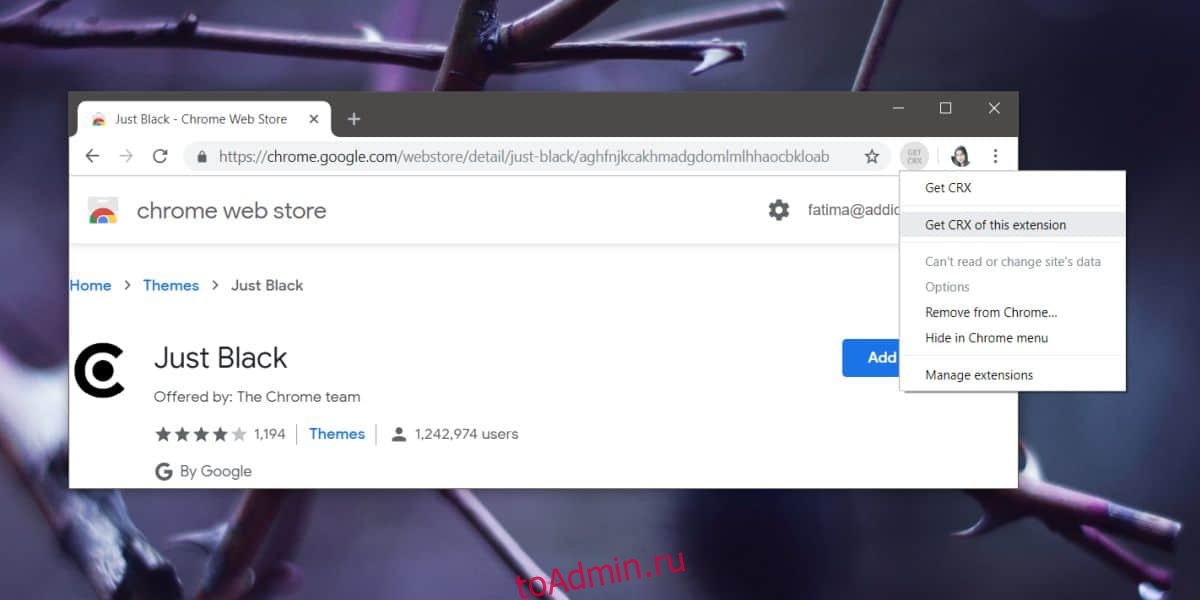
Установить на Chromium Edge
Откройте Chromium Edge и нажмите кнопку дополнительных параметров в правом верхнем углу. В меню выберите Extensions. На странице расширений включите переключатель режима разработчика в левом нижнем углу.

После этого перетащите файл CRX на страницу расширения, и он будет установлен.

Темы выглядят так же хорошо, как и в Chrome.
Удаление тем
Удалить тему немного сложно, поскольку мы использовали обходной путь, чтобы получить ее в первую очередь.
Сначала закройте Edge. Откройте диспетчер задач и убедитесь, что не запущены экземпляры или службы, связанные с Edge. Если вы видите что-нибудь, связанное с Edge, выберите его и завершите.
Откройте проводник и перейдите в следующее место;
C:UsersYourUserNameAppDataLocalMicrosoftEdge DevUser DataDefault
В папке по умолчанию найдите файл настроек. Откройте его с помощью Блокнота или любого другого текстового редактора по вашему выбору. Используйте функцию поиска, чтобы найти «тему».

Вы найдете такую строку;
"theme":{"id":"aghfnjkcakhmadgdomlmlhhaocbkloab","pack"
Бит «aghfnjkcakhmadgdomlmlhhaocbkloab» — это идентификатор установленной вами темы. Он будет отличаться в зависимости от установленной вами темы, поэтому не будет соответствовать примеру. Вам нужно удалить все это, чтобы линия выглядела так;
"theme":{"id":" ","pack"
Сохраните изменение, а затем откройте Edge. Тема исчезнет. Вы можете увидеть сообщение в Edge о том, что он не завершил работу должным образом. Вероятно, это результат закрытия процесса, связанного с Edge, из диспетчера задач.

